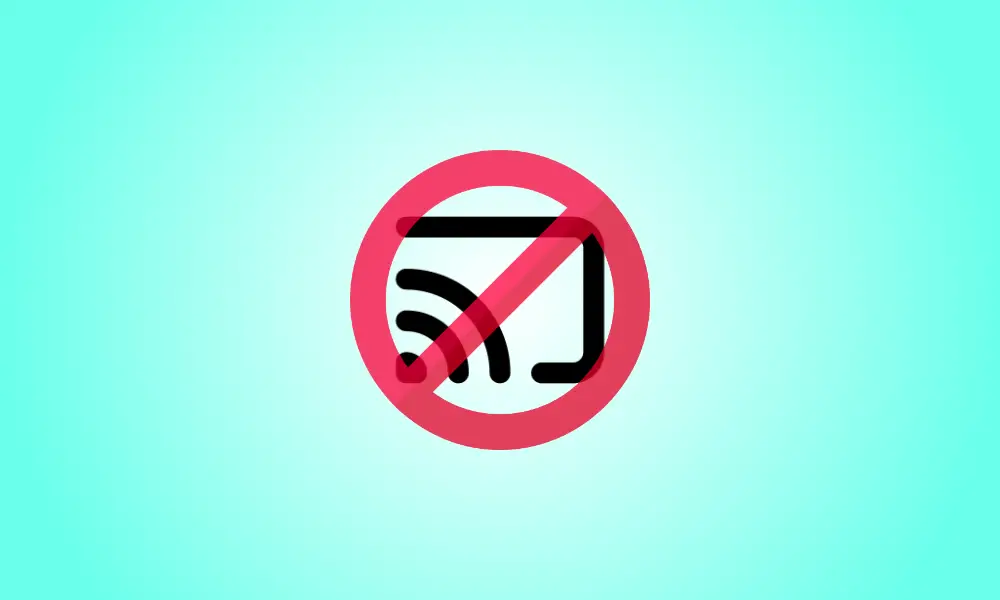Einführung
Das Senden von Filmen an ein Chromecast-fähiges Gerät ist zwar bequem, aber nicht jedermanns Sache. Es kann in der Tat eine große Unannehmlichkeit sein und Probleme verursachen. Wir zeigen Ihnen, wie Sie die Chromecast-Schaltfläche in Google Chrome deaktivieren.
Wenn Sie ein Chromecast-fähiges Gerät im selben Netzwerk wie Ihr Computerbrowser haben, wird das „Google Cast“-Symbol auf Videos in Google Chrome angezeigt. Wenn das Gadget nicht Ihnen gehört, möchten Sie wahrscheinlich nicht darauf streamen. Glücklicherweise lässt sich der Button abschalten.
Um die Chromecast-Schaltfläche aus dem Browser zu entfernen, verwenden wir zwei Chrome-Flags. Obwohl die Flags in unseren Tests funktionierten, scheinen sie nicht für alle zu funktionieren.
- Warnung: Von Chrome gekennzeichnete Funktionen dienen einem bestimmten Zweck. Sie können unzuverlässig sein, die Leistung Ihres Browsers beeinträchtigen und ohne Vorwarnung verschwinden. Aktivieren Sie Flags auf eigene Gefahr.
Öffnen Sie zuerst Google Chrome auf Ihrem Windows-, Mac- oder Linux-Computer. Geben Sie dann in das Adressfeld chrome:/flags ein und drücken Sie die Eingabetaste.
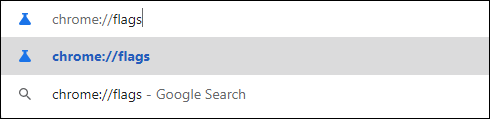
Suchen Sie als Nächstes im Suchfeld nach einem Flag mit der Bezeichnung „Load Media Router Component Extension“.
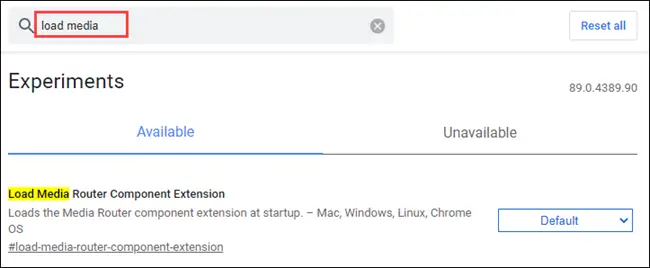
Wählen Sie „Deaktiviert“ aus der Dropdown-Auswahl für das Flag.
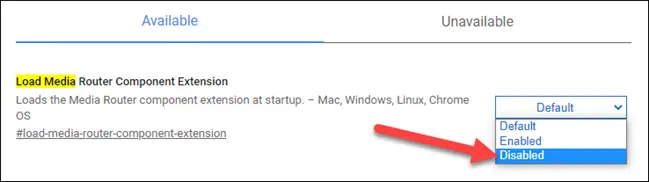
Verwenden Sie nun das Suchfeld, um ein Flag mit dem Namen „Cast Media Route Provider“ zu finden, und deaktivieren Sie es auf die gleiche Weise.
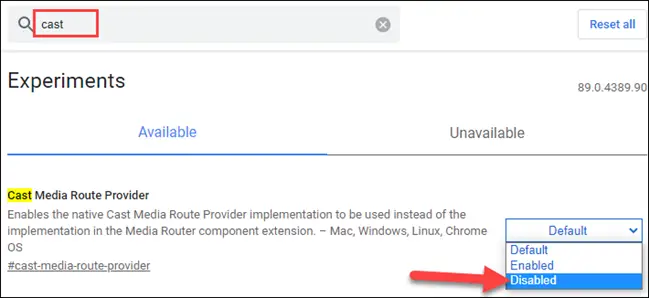
Chrome fordert Sie auf, den Browser neu zu starten, um die Änderungen zu implementieren, sobald Sie den Flag-Status ändern. Klicken Sie unten auf dem Bildschirm auf die Schaltfläche „Neu starten“.
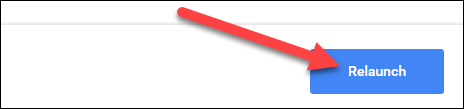
Das Chromecast-Symbol wird nicht mehr auf Videos angezeigt, wenn Chrome neu gestartet wird, obwohl es kurzzeitig erscheinen und dann verschwinden kann. Auch diese Strategie scheint nicht für jeden zu funktionieren, aber es ist einen Versuch wert.